ご利用ガイド
1、 商品の検索方法
2、 商品一覧掲載ページについて
商品一覧では、左側の各カテゴリまたは検索キーワードに当てはまる商品の一覧が表示されます。お目当ての商品が見つかりましたら、各商品の詳細をご確認頂けます。
A: 商品名またはメーカー名を記載しています。
B: 商品価格の表示とご購入数・カートへ入れる・お問合せボタンの表示
C: こちらの文字をクリックすると商品詳細ページに切り替わります。
3、 各商品詳細ページについて
カゴに入れるボタンの設置されたページでは、商品のご購入ができます。商品の画像や色等が間違いないかお確かめの上、注文数をご確認頂き、カゴに入れてください。別途お見積りの希望や、ご購入商品を、施工込みでご希望の場合は、”お問合せ”ボタンからその内容を弊社までお尋ねください。
4、 カートの中身の確認
ご購入される商品が決まりましたら、注文手続きへとお進みください。
5、 ご注文者様の情報の記載について
項目に従い必要事項をご入力ください。
6、 お支払い方法の選択
クレジットカード払い・銀行振込(前払い)・郵便振込(前払い)からお選びください。
7、ご注文の確定(クレジットカード払いを選択頂いた場合は次の作業へお進み下さい)
ご入力内容を最後にご確認頂き、"注文する"のボタンをクリックして下さい。
銀行振込・郵便振込を選択した場合はご注文完了となります。
8、クレジットカード払いを選択頂いた場合のお支払い手続き
クレジットカード払いを選択頂いた場合は、引き続き"決済へ"ボタンをクリックし、お支払い手続きを行って下さい。お支払い手続き後ご注文完了となります。
?当店からのメールが届かないお客様へ
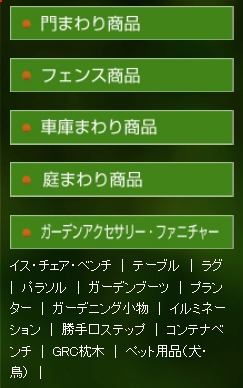 各商品カテゴリの項目を選んで行くと、商品一覧の掲載ページに切り替わります。 | 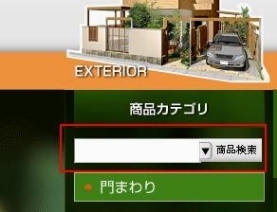 商品メーカー名・カテゴリ名・商品名などを入力して頂きますと、素早く検索できます。 |
2、 商品一覧掲載ページについて
商品一覧では、左側の各カテゴリまたは検索キーワードに当てはまる商品の一覧が表示されます。お目当ての商品が見つかりましたら、各商品の詳細をご確認頂けます。
A: 商品名またはメーカー名を記載しています。
B: 商品価格の表示とご購入数・カートへ入れる・お問合せボタンの表示
C: こちらの文字をクリックすると商品詳細ページに切り替わります。
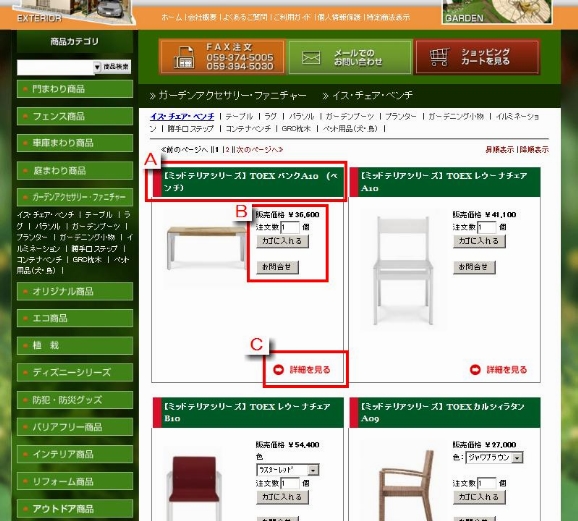 |
3、 各商品詳細ページについて
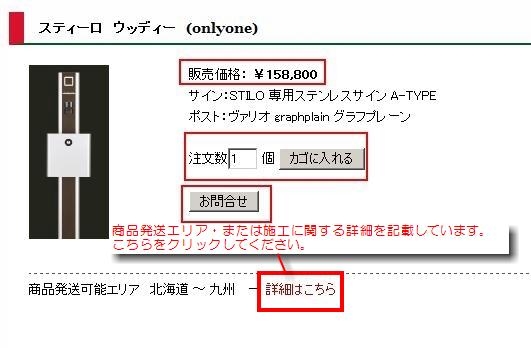 |
4、 カートの中身の確認
 | こちらのボタンから、現在購入頂いている商品を確認頂けます。 |
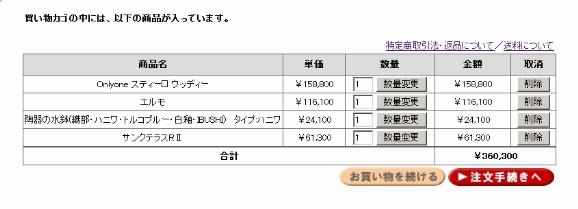 |
5、 ご注文者様の情報の記載について
項目に従い必要事項をご入力ください。
6、 お支払い方法の選択
クレジットカード払い・銀行振込(前払い)・郵便振込(前払い)からお選びください。
7、ご注文の確定(クレジットカード払いを選択頂いた場合は次の作業へお進み下さい)
ご入力内容を最後にご確認頂き、"注文する"のボタンをクリックして下さい。
銀行振込・郵便振込を選択した場合はご注文完了となります。
8、クレジットカード払いを選択頂いた場合のお支払い手続き
クレジットカード払いを選択頂いた場合は、引き続き"決済へ"ボタンをクリックし、お支払い手続きを行って下さい。お支払い手続き後ご注文完了となります。
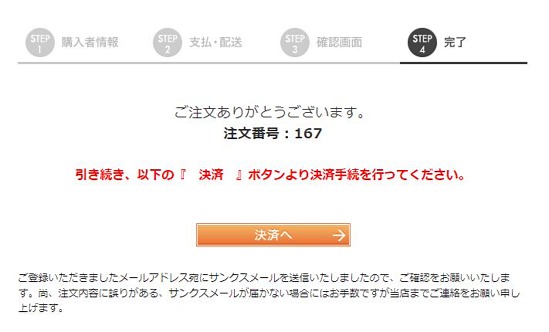 |
« トップページに戻る


















